excel拖动排列步骤如下:1.我在EXCEL中输入以下数字,如图:2.现在我要想复制“1”,则拖动单元格A1,但此该你会发现,在下拖动下方有个方框,如图:3.上步出现的情况便是以顺序的方式出现,但你只需要点动那个右下方的方框,选择“复制单元格”即可......
excel 2013中如何插入图片
Excel教程
2021-10-04 09:04:13
很多excel工作表在制作的时候都需要用图片来衬托,如果只有简单的文字和数据有时候看着excel工作表非常的单调,或许在某个位置插入一个小图片,就会让excel工作表看着与众不同了,excel2013中插入图片的方法基本上和前面的几个版本一样。
1、我们打开excel工作簿以后,选择插入选项卡,然后选择插图区域的图片按钮,如图1所示。
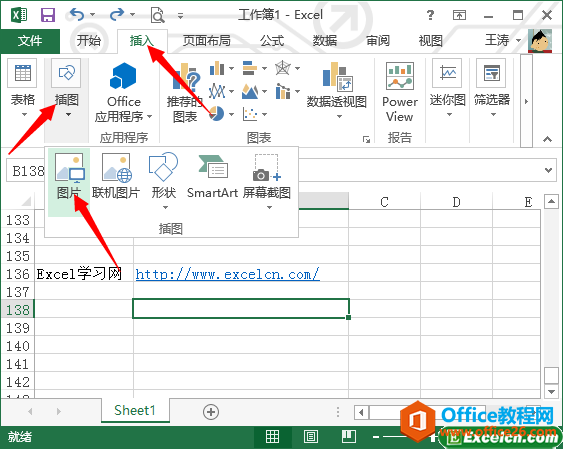
图1
2、在弹出的插入图片对话框中,我们选择需要插入的图片,然后单击插入按钮,如图2所示。
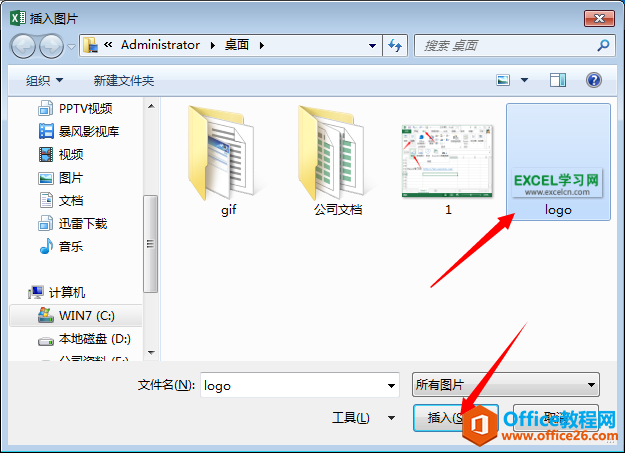
图2
3、这时我们就可以看到我们插入在excel工作表中的图片了,如图3所示。

图3
同时我们还可以选中图片,利用excel图片工具对excel2013中插入图片进行美化和修改,即使我们不使用PS类的专业图像处理软件也可以在excel2013中对图片进行处理。
标签: Excel插入图片
相关文章
